PowerToys 是一套功能强大的工具集,专为高级用户设计,旨在扩展 Windows 的功能并提升生产力。自从 2019 年重启以来,PowerToys 已经发展成为一个包含多种实用工具的生态系统。尽管这些工具深受用户喜爱,但它们目前仅作为第三方应用提供。为了让所有用户都能享受到这些功能,微软应考虑将以下五个 PowerToys 实用工具直接整合到 Windows 11 中。
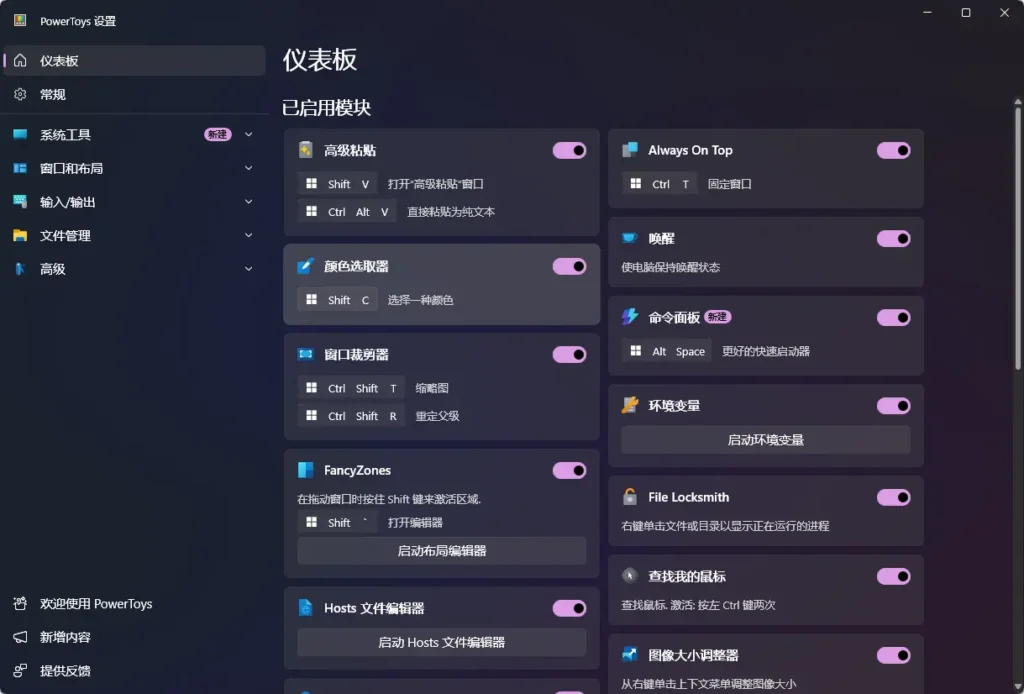
1. 始终置顶(Always On Top)
功能简介:
按下 Win + Ctrl + T,当前窗口会被固定在屏幕最上层,并带有一个轻微的高亮边框。你可以同时固定多个窗口,例如便签、浏览器标签、消息应用或计算器。
为什么需要整合?
“始终置顶”是一个简单但极其有用的功能,尤其适合多任务处理场景。无论是撰写文档时参考网页内容,还是在开会时查看笔记,这个功能都能显著提升效率。将其整合到 Windows 11 中,可以让更多普通用户轻松使用这一便利功能,而无需额外安装 PowerToys。
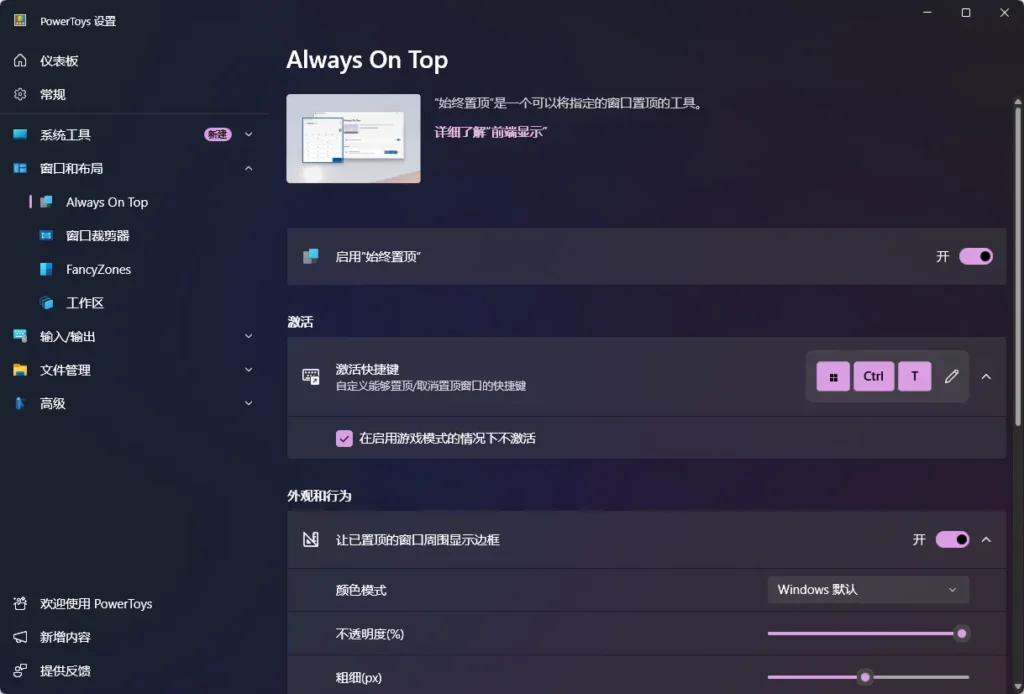
2. 速览(Peek)
功能简介:
选择一个文件后,按下 Ctrl + Space 即可快速预览其内容,无需打开专用应用。支持图片、PDF 文档、Excel 表格、文本文件等多种格式。
为什么需要整合?
macOS 用户早已享受类似的原生文件预览功能,而 Windows 用户却需要依赖第三方工具。将此功能直接整合到 Windows 11 中,不仅能让用户快速查看文件内容,还能减少对专用软件的依赖,从而提高工作效率。
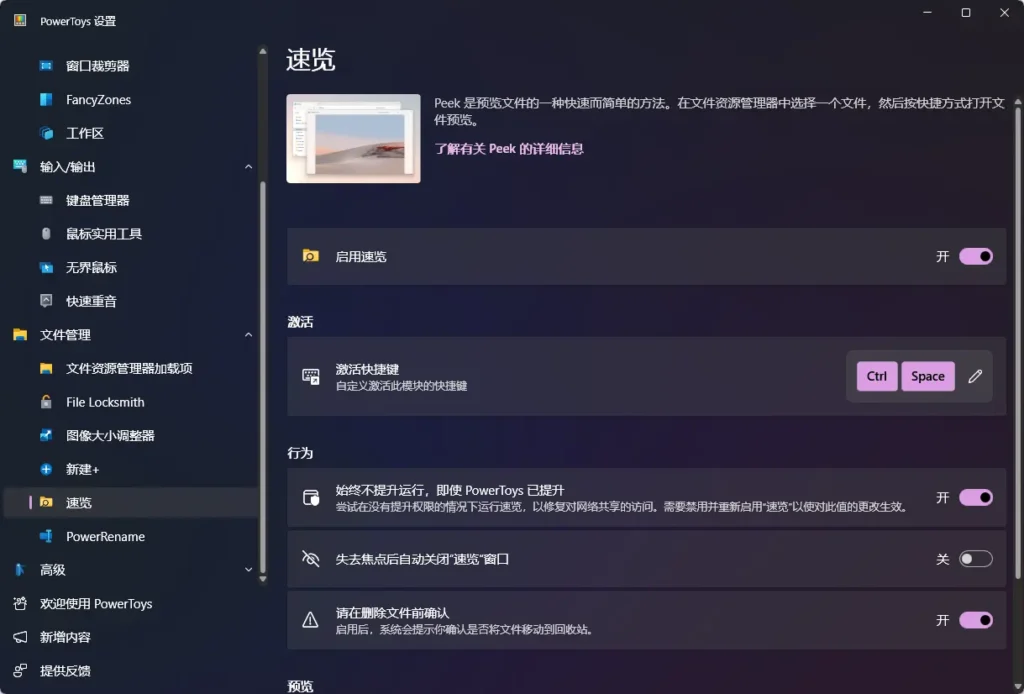
3. 鼠标实用工具(Mouse Utilities)
功能简介:
PowerToys 提供了多种鼠标实用工具,包括:
- 双击左
Ctrl键以高亮光标位置。 - 在屏幕共享时高亮鼠标点击动作。
- 将鼠标光标变为十字准星,便于精准定位。
为什么需要整合?
虽然传统控制面板提供了类似功能(如通过按 Ctrl 键高亮光标),但 PowerToys 的实现更加现代化且直观。随着微软逐步将旧版鼠标设置迁移到新的“设置”应用中,这也是一个绝佳的机会,将这些改进后的鼠标工具直接集成到系统中。
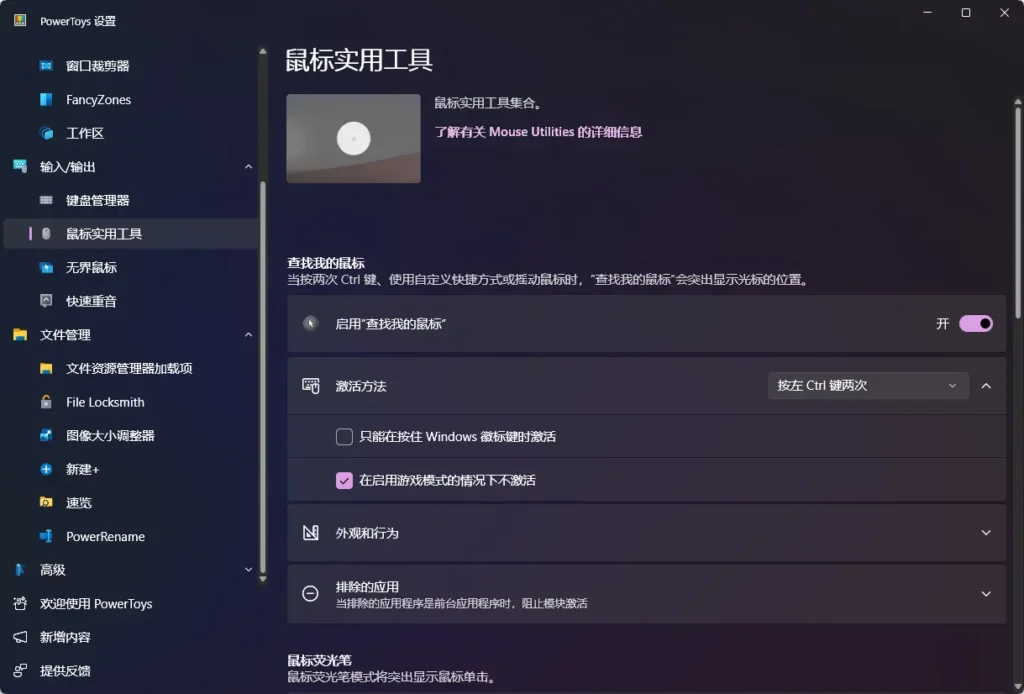
4. 命令面板 / PowerToys Run
功能简介:
命令面板(Command Palette)或其前身 PowerToys Run 是一个强大的启动器,能够快速查找和启动应用、文件夹、文件,甚至执行系统命令或打开网页。它比现有的 Windows 搜索体验更快速、更可靠。
为什么需要整合?
Windows 搜索长期以来备受诟病,尤其是在速度和准确性方面。尽管微软尝试通过 AI 技术改善搜索体验,但仍未完全解决问题。如果微软能用 PowerToys Run 或命令面板替代现有的 Windows 搜索,不仅可以提高效率,还能满足那些希望摆脱臃肿 Bing 集成的用户需求。
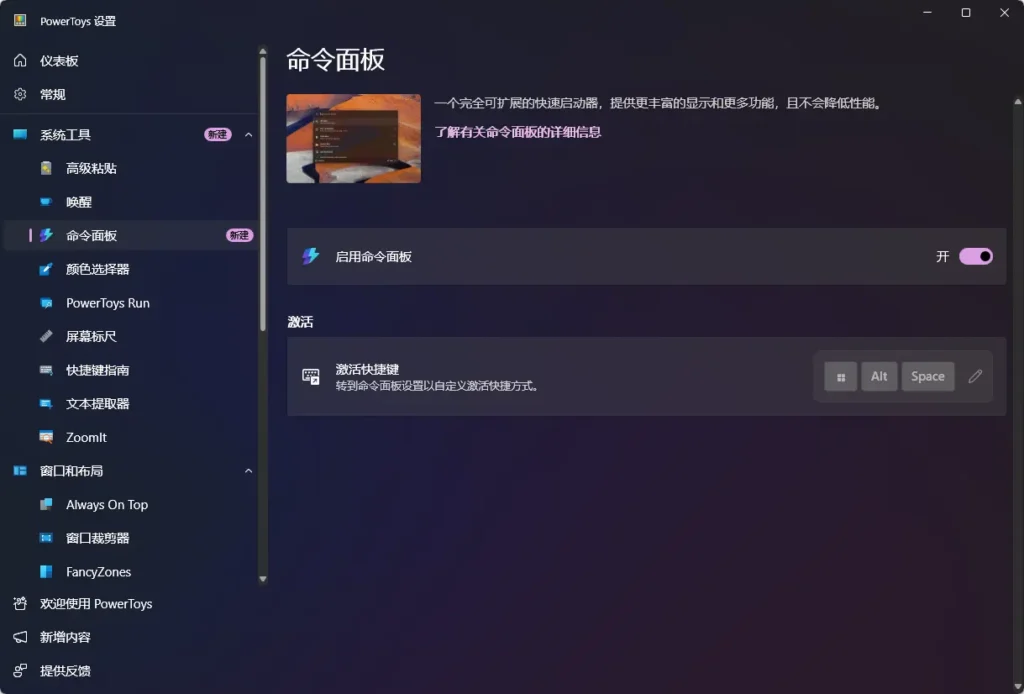
5. 快捷键指南(Shortcut Guide)
功能简介:
长按 Windows 键或按特定快捷键,即可调出一个覆盖图,显示所有可用的 Windows 快捷键及其说明。
为什么需要整合?
快捷键是提升生产力的重要工具,但许多新手用户可能并不熟悉它们。将快捷键指南直接整合到 Windows 11 的“设置”应用中,可以帮助更多用户了解系统的隐藏功能。此外,还可以为不需要此功能的用户提供开关选项,确保灵活性。
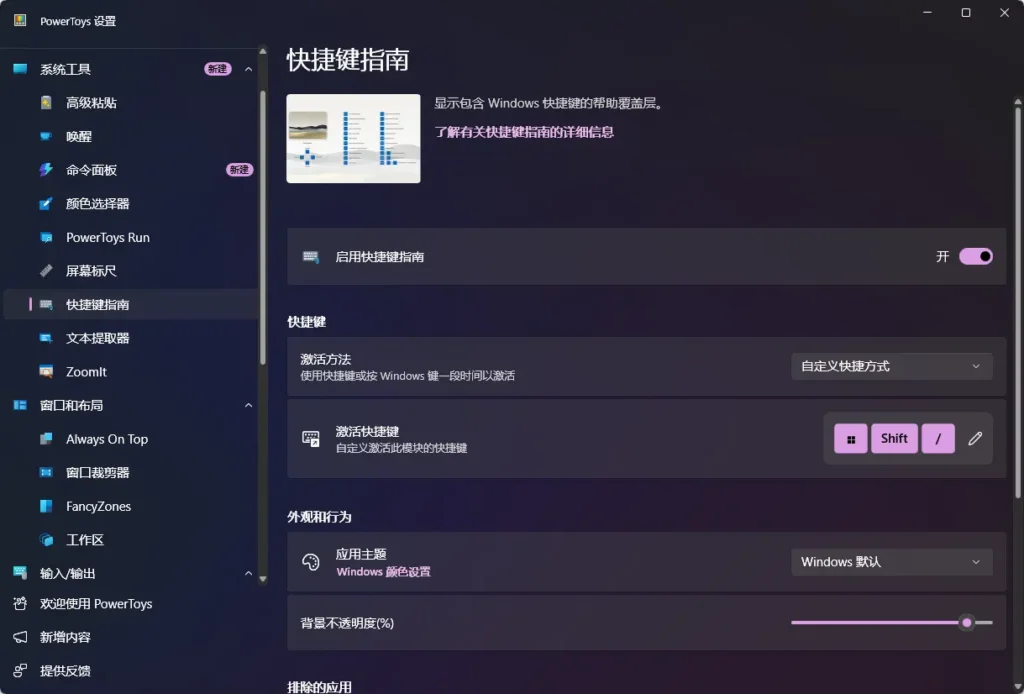
其他值得整合的候选工具
除了上述五个模块,还有一些 PowerToys 工具也值得考虑整合到 Windows 11 中,例如:
- FancyZones:用于创建自定义窗口布局,极大提升多任务处理效率。
- 图像大小调整器(Image Resizer):右键菜单中的快速图片尺寸调整工具。
- 颜色选取器(Color Picker):通过快捷键捕获屏幕上的任何颜色代码。
PowerToys 的存在证明了用户对操作系统高级功能的需求,而这些功能完全可以被整合到 Windows 11 的核心体验中。通过将“始终置顶”、“文件预览”、“鼠标实用工具”、“命令面板”和“快捷键指南”等工具原生化,微软不仅能提升用户体验,还能吸引更多用户从其他平台(如 macOS 和 Linux)转向 Windows。(来源)








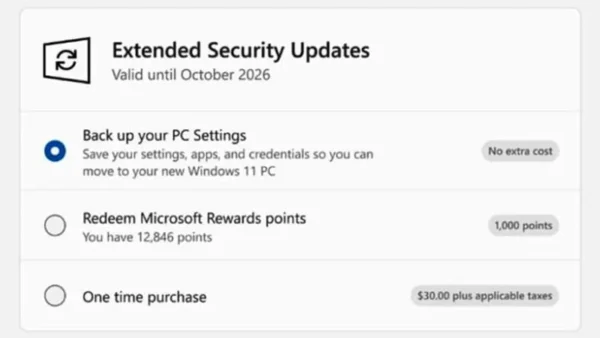
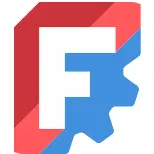


评论